Ինչպե՞ս սլաքներ ավելացնել Excel- ում գծի / սյունակի գծապատկերում:
Եթե ձեր աշխատաթերթում կա սյունակի գծապատկեր կամ գծապատկեր, ապա երբեմն հարկավոր է սլաքները ավելացնել սյունակի գծապատկերին ՝ նշելու աճի և նվազման հարաբերությունը: Իրականում, սլաքների սյունին սլաքներ ավելացնելու ուղի չկա, բայց կարող եք գծի նետի ձևեր նկարել և դրանք պատճենել սյունակի գծապատկերում: Այսօր ես կխոսեմ այն մասին, թե ինչպես սլաքներ ավելացնել գծի կամ սյունակի գծապատկերին:
Excel- ում սլաքների աղյուսակին ավելացրեք սլաքներ
Excel- ում սլաքներ ավելացրեք գծային աղյուսակում
 Excel- ում սլաքների աղյուսակին ավելացրեք սլաքներ
Excel- ում սլաքների աղյուսակին ավելացրեք սլաքներ
Ենթադրելով, որ ես ունեմ միջակայքի տվյալներ և դրանց հիման վրա սյունակների գծապատկեր, ինչպես հետևում եմ, և այժմ ես ուզում եմ ավելացնել տվյալների սլաքները և վերևի սլաքները:

Այս տվյալների սյունակները կարող եք սլաքների վերափոխել ՝ հետևյալ քայլերով.
1, Տեղադրեք նետի ձև այս աշխատանքային թերթի դատարկ հատվածում ՝ կտտացնելով Տեղադրել > Ձեւավորում, և ընտրելը Սլաքը դեպի վեր or Down Arrow - ից Արգելափակել սլաքները բաժինը, ինչպես ձեզ հարկավոր է:
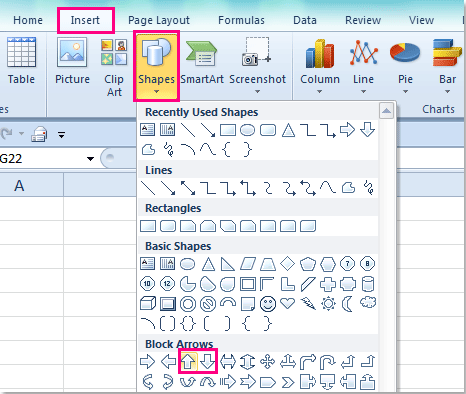
2, Դրանից հետո մկնիկը քաշեք ՝ սլաքները նկարելու համար, ինչպես ուզում եք, և կարող եք ձևափոխել սլաքների ոճերը, որքան ձեզ հարկավոր է: Տեսեք,

3, Ընտրեք սլաքներից մեկը, որը ցանկանում եք օգտագործել և սեղմել Ctrl + C այն պատճենելու համար, ապա կտտացրեք աղյուսակում գտնվող սյունակին, և բոլոր սյունակները կընտրվեն:
4, Դրանից հետո սեղմեք Ctrl + V սլաքը գծապատկերում տեղադրելու համար կստանաք հետևյալ արդյունքը.

5, Սա ավարտելուց հետո կարող եք ջնջել սլաքի ձևերը, ինչպես ցանկանում եք:
ՆշումԵթե ցանկանում եք ըստ ցանկության ավելացնել սլաքը և ներքև սլաքը, պարզապես անհրաժեշտ է ընտրել միայն մեկ սյունակ և բազմիցս տեղադրել ձեր նշված սլաքը: Եվ դուք կստանաք սա.
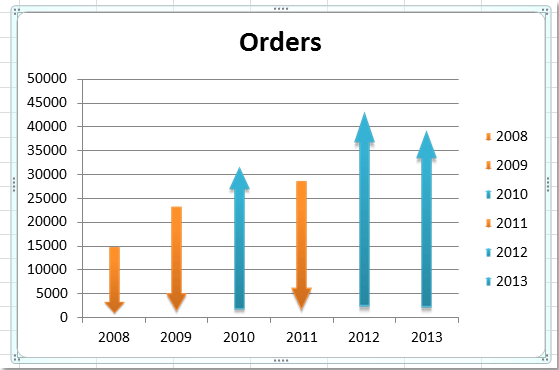
 Excel- ում սլաքներ ավելացրեք գծային աղյուսակում
Excel- ում սլաքներ ավելացրեք գծային աղյուսակում
Գծային գծապատկերում սլաքները կարող եք ավելացնել նաև տվյալների միտումները ցույց տալու համար, արեք հետևյալ կերպ.
1, Ձեր ստեղծած գծային աղյուսակում ընտրեք տվյալների գիծը և աջ կտտացրեք, ապա ընտրեք Ձևաչափել տվյալների շարքը համատեքստային ընտրացանկից տե՛ս նկարը.

2, Մեջ Ձևաչափել տվյալների շարքը երկխոսություն, սեղմեք Գծի ոճը ձախ պատուհանից, ապա նշեք Սլաքի կարգավորումներ, դուք կարող եք ընտրել նետի տեսակը և չափը, որքան ձեզ հարկավոր է: Տեսեք,

3, Դրանից հետո փակեք այս երկխոսությունը, և սլաքները ավելացվեցին գծային գծապատկերում, տես նկարի նկարը.

Առնչվող հոդվածներ քանակը:
- Ինչպե՞ս Excel- ում նկարը որպես ֆոն ավելացնել գծապատկերի մեջ:
- Ինչպե՞ս Excel- ում մեկ աղյուսակի ձևաչափ պատճենել մյուսներին:
- Ինչպե՞ս ավելացնել ոլորման տող Excel- ում գծապատկերին:
Գրասենյակի արտադրողականության լավագույն գործիքները
Լրացրեք ձեր Excel-ի հմտությունները Kutools-ի հետ Excel-ի համար և փորձեք արդյունավետությունը, ինչպես երբեք: Kutools-ը Excel-ի համար առաջարկում է ավելի քան 300 առաջադեմ առանձնահատկություններ՝ արտադրողականությունը բարձրացնելու և ժամանակ խնայելու համար: Սեղմեք այստեղ՝ Ձեզ ամենաշատ անհրաժեշտ հատկանիշը ստանալու համար...

Office Tab- ը Tabbed ինտերֆեյսը բերում է Office, և ձեր աշխատանքը շատ ավելի դյուրին դարձրեք
- Միացնել ներդիրներով խմբագրումը և ընթերցումը Word, Excel, PowerPoint- ով, Հրատարակիչ, Access, Visio և Project:
- Բացեք և ստեղծեք բազմաթիվ փաստաթղթեր նույն պատուհանի նոր ներդիրներում, այլ ոչ թե նոր պատուհաններում:
- Բարձրացնում է ձեր արտադրողականությունը 50%-ով և նվազեցնում մկնիկի հարյուրավոր սեղմումները ձեզ համար ամեն օր:

